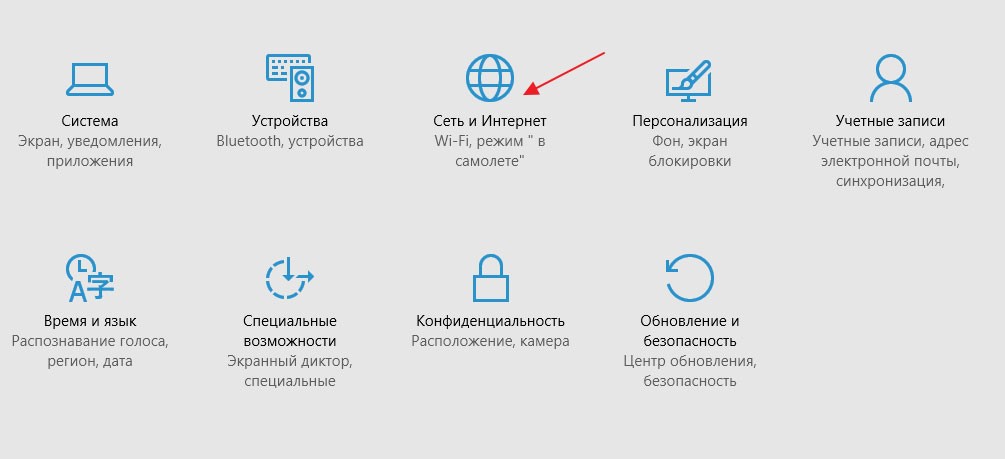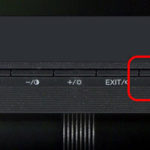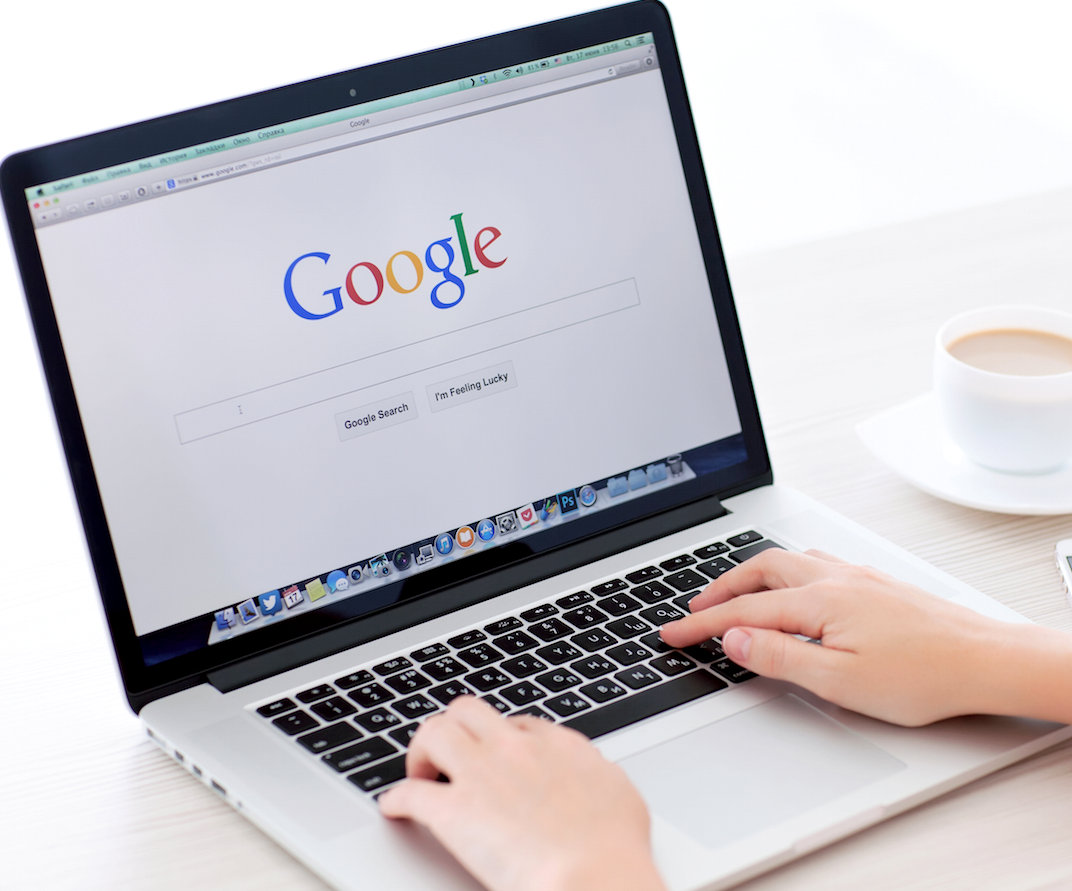Hoe schakel ik de vliegtuigmodus op een laptop uit?
 Als u de vliegtuigmodus inschakelt, worden alle draadloze netwerken uitgeschakeld. Deze functie wordt voornamelijk gebruikt tijdens vluchten. De signalen die door een laptop worden uitgezonden, kunnen de nauwkeurigheid van de apparaten beïnvloeden en ervoor zorgen dat deze niet goed functioneren. Veel beginnende pc-gebruikers hebben problemen met het activeren en uitschakelen van deze installatie. Lees verderop in het artikel meer over de oorzaak van de onjuiste werking en hoe u deze problemen kunt oplossen om de modus uit te schakelen.
Als u de vliegtuigmodus inschakelt, worden alle draadloze netwerken uitgeschakeld. Deze functie wordt voornamelijk gebruikt tijdens vluchten. De signalen die door een laptop worden uitgezonden, kunnen de nauwkeurigheid van de apparaten beïnvloeden en ervoor zorgen dat deze niet goed functioneren. Veel beginnende pc-gebruikers hebben problemen met het activeren en uitschakelen van deze installatie. Lees verderop in het artikel meer over de oorzaak van de onjuiste werking en hoe u deze problemen kunt oplossen om de modus uit te schakelen.
De inhoud van het artikel
Hoe de vliegtuigmodus op een laptop uit te schakelen
De vliegtuigmodus kan op verschillende manieren worden uitgeschakeld. De eenvoudigste en meest begrijpelijke manier om de vliegtuigmodus te verwijderen is door op het internetverbindingspictogram te klikken of het meldingscentrum te bellen. Na het indrukken verschijnt de verbinding meestal automatisch en licht de knop blauw op. Als u nogmaals op drukt, wordt de verbinding met het netwerk verbroken.
U kunt ook naar het gedeelte Instellingen gaan en het item 'Netwerk en internet' vinden. Op het tabblad dat wordt geopend, is de vliegtuigmodus eenvoudig in en uit te schakelen. Met behulp van een combinatie van de “Fn”-toets en een knop met een afbeelding van een draadloos netwerk of een vliegtuig. Lees de instructies voor uw laptop aandachtig door. Misschien zijn dit op een specifiek model de knoppen “F2”, “F10” en “F12”.
Belangrijk! Als er geen lijst met vliegtuigmodusschakelaars is, voer dan de bijgewerkte versie van het stuurprogramma uit vanaf de ondersteuningssite van de fabrikant.
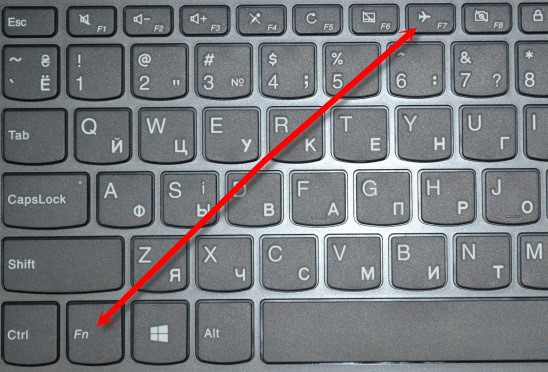
Onjuiste werking van de modus - redenen
Laptopgebruikers worden voortdurend geconfronteerd met onjuiste uitvoering van functies. De eerste stap is het vaststellen van de reden voor het niet matchen, wat zal helpen om de onaangename situatie snel op te lossen. Veelvoorkomende redenen zijn onder meer:
- De functie werkt mogelijk niet correct als het deksel gesloten is en de laptop in de sluimerstand gaat.
- Netwerkstuurprogramma's werken niet goed. Ondanks het feit dat de ontwikkelaars ze voortdurend updaten, is de software verre van ideaal.
- De energiebesparende functie van de netwerkadapter is actief en verstoort een stabiele werking.
- De automatische WLAN-configuratieservice is uitgeschakeld om de systeemprestaties te optimaliseren.
- De gebruiker heeft de functie ingeschakeld en vrijwel onmiddellijk uitgeschakeld.
Aandacht! Na elke poging om de correcte werking te herstellen, moet u het apparaat opnieuw opstarten.

De vliegtuigmodus kan niet worden uitgeschakeld op de laptop - wat moet ik doen?
In de meeste gevallen helpt een eenvoudige herstart van het apparaat, waardoor de laptop uit de slaapstand wordt gehaald en de beschikbare verbindingen worden vernieuwd. De modus is geactiveerd en kan worden uitgeschakeld. Laten we ook eens kijken naar een paar eenvoudige manieren om het probleem op te lossen:
- Om de werking van netwerkstuurprogramma's te herstellen, gaat u naar het gedeelte "Apparaatbeheer" en selecteert u het juiste item. Nadat u met de rechtermuisknop op het pictogram hebt geklikt, kunt u ze bijwerken. Gedurende het gehele proces zullen er aanwijzingen van de installatiewizard verschijnen. Het kan voorkomen dat het updaten naar een nieuwe versie niet heeft geholpen en dat u verschillende eerdere varianten moet proberen.
- Schakel de energiebesparende functionaliteit voor de adapter uit. Om dit te doen, moet u in Apparaatbeheer naar het gedeelte met netwerkadaptereigenschappen gaan.Vink in het energiebeheeritem het selectievakje naast het afsluititem aan.
- Verwijder de Wi-Fi-schijf door eenvoudig met de rechtermuisknop op het pictogram te klikken. Na deze procedure start u de gadget opnieuw en het systeem zal het programma in automatisch formaat detecteren. Hierna kunt u de vliegtuigmodus uitschakelen.
- Controleer de WLAN AutoConfig-serviceverbinding. Selecteer de Windows-knop en druk op r, zonder deze los te laten. Om het venster Credential Control te openen, typt u in de kolom "Uitvoeren" devmgmt.msc en klikt u op Enter. Selecteer het pijltje aan de linkerkant en klik met de rechtermuisknop op ‘vliegtuigmodus’. Je kunt het daar ook uitschakelen.
Referentie. Als de voorgestelde methoden om het probleem op te lossen geen resultaten opleveren, raden programmeurs en computerservicetechnici aan om het systeem terug te brengen naar een eerdere staat, toen alle functionaliteit correct werkte.
U kunt de stabiele werking van de vliegtuigmodus zelf herstellen, zonder contact op te nemen met servicecentra. Lees aandachtig de instructies die bij het apparaat zijn geleverd en gebruik de aanbevelingen in dit artikel.